L’école fréquentée par l’enfant « dys » (voir l’article maître) n’a pas intégré le numérique dans sa pratique pédagogique régulière : elle ne dispose pas de réseau wifi en accès libre sécurisé, il y a peu d’ordinateurs à la disposition des élèves, les enseignants utilisent principalement le support papier et tableau pour enseigner.
Moins on imposera de changement au système en place, plus grandes seront les chances de réussite. Dans tous les cas il y aura quelques exigences à faire passer.
Il est important dans un premier temps de faire accepter l’utilisation de l’iPad dans un cours pour prendre des notes, faire les exercices demandés et rendre son travail par email. Si l’usage de l’iPad ne perturbe pas le déroulement habituel du cours il n’y aura pas trop d’objections. La seule pouvant être avancée, étant : « l’enfant donne envie aux autres », ce qui en soi est plutôt une bonne chose, car au moins cette pratique pourra faire évoluer l’école.
Dans un deuxième temps, il est nécessaire de demander aux différents professeurs de lire régulièrement leur messagerie électronique (professionnelle ou personnelle, selon leur choix) et de communiquer cette adresse à l’enfant.
Une fois ces deux choses acquises, il faudra régler ces différents points :
- Le regard des autres : l’enfant devra être capable d’expliquer pourquoi il utilise un iPad en cours, à ses camarades, généralement cela ne demandera pas trop d’efforts, les autres élèves trouveront ça plutôt bien.
- La protection de l’iPad : une housse adaptée (de préférence une Smart Case vendue sur l’Apple Store – plus durable que les autres produits à bas coût du marché), disposer l’iPad entre deux livres dans le sac, à la récréation déposer son cartable dans son casier (si l’élève ne dispose pas de casier, demander la permission de le déposer à l’accueil, à la vie scolaire ou à l’administration).
- La batterie de l’iPad : il est nécessaire de faire prendre l’habitude à l’enfant de charger systématiquement l’appareil la nuit, pour que celui-ci soit complètement autonome toute la journée. L’appareil peut servir utilement de réveil. Pour éviter la pollution par les ondes, mettre l’appareil à plus d’un mètre du lit et sélectionner le mode avion. Même si la batterie n’est pas complètement déchargée, on peut le brancher.
- Le paramétrage de l’iPad : il sera nécessaire de créer un compte Apple (sans carte bancaire – demandé lors de la mise en service d’un nouvel appareil) et un compte iCloud (Réglages, iCloud, cocher E-mails) avec des données qui identifent facilement l’enfant : le prénom et le nom doivent apparaître clairement dans l’adresse email de l’enfant, exemple : arthur.lacaze@icloud.com. Ensuite effectuer un test pour vérifier que l’enfant reçoit bien les emails lui étant adressés, lui demander de remplir soigneusement son carnet d’adresses avec le nom, le prénom (option) et l’adresse email de chacun de ses professeurs (on peut utiliser le champ Société pour indiquer la discipline – vérifier que chaque adresse email est fonctionnelle, en envoyant un email type à chaque professeur et en demandant une réponse). Apprendre à l’enfant à écrire simplement mais proprement un email en le signant systématiquement par son prénom, son nom et sa classe (la signature peut être automatisée dans Réglages, Mail, Signature). Il peut être important de sécuriser l’iPad par un code à quatre chiffres (Réglages, Code). Cela évitera que des camarades s’en servent à l’insu de l’enfant.
- Les logiciels à installer : Mail, Notes, Appareil photo sont les logiciels que l’enfant utilisera le plus souvent. Suivant le niveau (école, collège, lycée), il pourra être installé les logiciels de bureautiques disponibles gratuitement sur les appareils Apple achetés après novembre 2013 : Pages (traitement de texte), Numbers (tableur), Keynote (présentation). Acheter sur l’Apple Store un logiciel de dessin comme ArtStudio pour iPad pour moins de 5€*. Ce dernier logiciel sera indispensable pour rendre l’enfant autonome (voir les cas d’utilisation ci-dessous). Voir aussi en bas de page des logiciels utiles pour le collège et le lycée#.
- L’organisation des usages : l’enfant utilisera des jeux sur l’iPad, inutile de lui interdire, il le fera à votre insu autrement, par contre il sera nécessaire de l’aider à bien cloisonner ses activités. On pourra par exemple mettre sur la première page de l’écran, les logiciels utilisés pour le travail et sur une deuxième page les jeux ou les autres applications.
| L’iPad bien rangé dans un sac d’école ne subira pas de dégradation, à condition bien sûr, de ne pas le laisser traîner sur le sol dans la cour, à la merci des coups de pied et des jets. |
Une fois ces points vérifiés, laisser le plus souvent l’enfant avec cet outil, pour que son usage devienne le plus naturel possible.
Maintenant, examinons certaines situations dans lesquelles l’enfant se retrouvera à l’école afin de voir comment il peut se débrouiller encore plus facilement que les autres élèves :
- Le professeur de Français écrit au tableau, les élèves doivent recopier : l’enfant lancera l’application Notes, en première ligne, il écrira : « Français – Le titre de la leçon », ensuite il tapera rapidement le cours en profitant du moteur de suggestion de mot (avec la bonne orthographe) intégré au logiciel.
- Le professeur de Mathématiques écrit des exercices au tableau et demande de les faire sur son cahier : l’enfant lancera l’application Notes, en première ligne il écrira ‘Mathématiques – Leçon 2 – Exercices », ensuite il recopiera l’énoncé des questions et répondra en dessous. Pour écrire des formules mathématiques il devra simplifier l’écriture de la sorte : (2x+3)/5=10. S’il doit faire un dessin, il utilisera l’application ArtStudio, fera son dessin, l’enregistrera sous le nom « Mathématiques – Leçon 2 – Exercice 1 ». De retour dans l’application Notes, il écrira sous la question : Voir ArtStudio.
| Application Notes native pour la plupart des usages : rapidité d’exécution, rangement automatique, pour régler la taille des caractères (Réglages, Général, Taille du texte) |
- Le professeur d’Histoire Géographie donne un devoir sous forme de photocopie : l’enfant se lèvera un instant pour prendre en photo la photocopie qui se mettra dans l’application Photos. Il lancera ArtStudio, importera la dernière photo prise et la complétera par du texte (outil T) ou par un dessin. A la fin du travail, il l’enregistrera en lui donnant le nom « Histoire-Géographie – Chapitre 3 – Devoir ». Il rendra sa copie par email en l’exportant dans l’application Photos puis, depuis cette dernière application, Envoyer par email. Il n’oubliera surtout pas d’écrire son prénom, nom et classe dans l’email. Il peut par exemple écrire un court message : « Madame, voici mon devoir. Arthur Delacaze 67 ».
Dans cet environnement scolaire, un iPad Wifi uniquement sera suffisant, inutile d’acheter un iPad Cellular ou 4G, l’économie est substantielle. Les emails envoyés au cours de la journée en mode déconnecté, seront envoyés automatiquement, le soir, de retour à la maison, lorsque l’iPad se connectera tout seul à internet en Wifi. Un iPad de 16Go est suffisant dans la plupart des cas. La taille de l’écran est importante, on préférera un iPad de 9,7 pouces.

Avec cette façon de fonctionner, on comprend que le professeur sera peu contraint : il devra lire ses emails pour corriger le travail de l’élève, il faudra aussi du côté des parents, se contenter d’une correction brève, on pourra suggérer par exemple au professeur d’écrire une courte phrase envoyée en réponse à l’email reçu.
Il est indispensable d’unifier les usages : l’enfant devrait utiliser son iPad systématiquement dans tous les cours. En EPS a priori pas d’usage, en Arts plastiques en utilisant ArtStudio plutôt que le papier dessin, en Anglais il sera utile d’installer le clavier de la langue et d’apprendre à l’enfant à changer de clavier pour déclencher la suggestion appropriée (Réglages, Général, Clavier, Claviers, ensuite lorsque le clavier apparait appuyer sur la terre pour changer de clavier), en Technologie en utilisant Pages ou Numbers, en SVT ou en Physique en utilisant ArtStudio pour les schémas et dessins, pour faire un exposé : Keynote.
Le professeur qui risque d’être le plus réticent est, contre toute attente, le professeur de Mathématiques, qui en général est très attaché à la notation scientifique. Celui-ci risque de vouloir imposer la rédaction de cette notation avec un logiciel de traitement de texte. Il est indispensable de lui faire prendre conscience que cette pratique alourdira énormément la pratique de l’enfant « dys » et sera vraiment contre performante. Pour aider à faire comprendre au professeur de Mathématiques que l’on peut se passer de cette notation, on peut expliquer que les développeurs en informatique, qui utilisent de nombreuses formules scientifiques dans leur programme, les écrivent en ligne, par exemple : y=Racine(5x+6^2)/(2x-1).
Quelques peurs à évacuer :
« mon enfant ne saura pas écrire » : il le saura mieux que les autres élèves car dans tous les métiers on écrit quasi exclusivement avec un clavier et non avec un stylo.
« mon enfant va s’esquinter la vue » : les écrans sont de très bonne qualité maintenant, si l’enfant a des problèmes de vue, privilégier un écran Rétina. Etant donné que la taille des caractères peut être adaptée, la lecture sur écran est en réalité plus reposante que sur du papier.
« mon enfant va avoir de mauvaises fréquentations via sa messagerie » : une surveillance souple doit être mise en place par les parents. Selon l’age de l’enfant, vérifier régulièrement, une fois par semaine ou une fois par mois, sa messagerie et sa messagerie instantanée (iMessage). Si l’enfant efface son historique, il convient dans ce cas d’être particulièrement vigilant.
« mon enfant risque de consulter des sites pour adulte » : une vérification régulière de l’historique dans l’application Safari permettra souvent d’éviter cela. Le wifi de la maison peut être coupé le soir au moment de se coucher, en éteignant la box.
* Comment installer un logiciel non gratuit sur l’iPad de mon enfant sans rentrer le code de ma carte bancaire ? Il est possible d’acheter un carte iTunes soit dans un magasin soit via internet : http://store.apple.com/fr/browse/home/giftcards/itunes/gallery. Cette carte contient un code, qu’il faudra saisir dans l’application AppStore de l’iPad, Sélection, Code (en bas de page). Le compte Apple ID de votre enfant sera crédité du montant de la carte, les applications payantes pourront être achetées. Vérifier que la carte permet bien d’acheter dans l’AppStore et non uniquement dans iTunes (musique).
# Logiciels utiles pour le collège et le lycée : GeoGebra (Géométrie), MathPad (écriture de formules mathématiques).


Voir l’article : Fréquentation d’une école, collège ou lycée bien investie dans le numérique


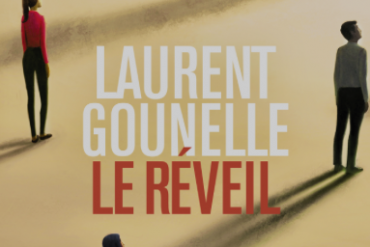


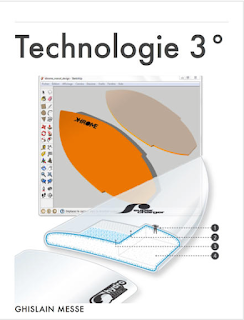
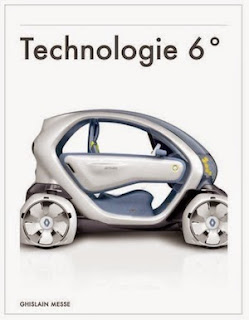
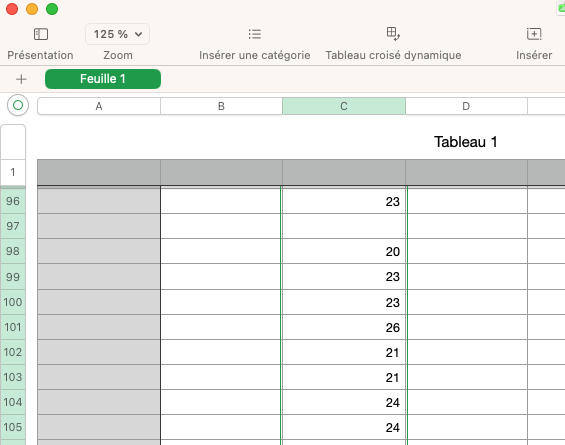


Laisser un commentaire